- Autor Jason Gerald [email protected].
- Public 2023-12-16 11:34.
- Modificat ultima dată 2025-01-23 12:43.
Deși încărcările arhivate pe Instagram pe un computer Windows sau Mac nu sunt vizibile cu ușurință, puteți rula BlueStacks și vizualiza aplicația mobilă Instagram pe un computer. Acest wikiHow vă învață cum să vizualizați încărcările arhivate pe Instagram pe un PC sau Mac folosind BlueStacks.
Etapa
Partea 1 din 3: Instalarea BlueStacks
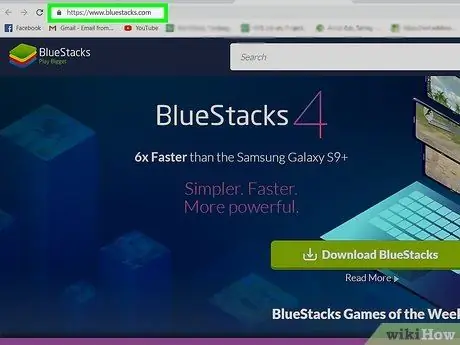
Pasul 1. Accesați https://www.bluestacks.com/ printr-un browser web
Unele browsere destul de populare includ Firefox și Chrome.
Programul pe care îl descărcați este un emulator Android, astfel încât să puteți utiliza aplicații Android pe computerul dvs., la fel ca pe un dispozitiv Android
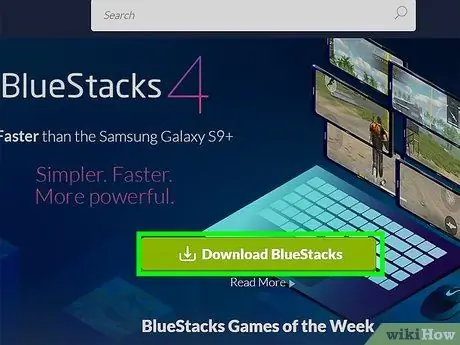
Pasul 2. Faceți clic pe butonul verde Descărcați BlueStacks
Browserul dvs. va detecta automat sistemul de operare al computerului dvs. (de exemplu, Mac sau Windows) și va descărca fișierele corespunzătoare. Va apărea o casetă pop-up, astfel încât să puteți alege unde să salvați descărcarea.
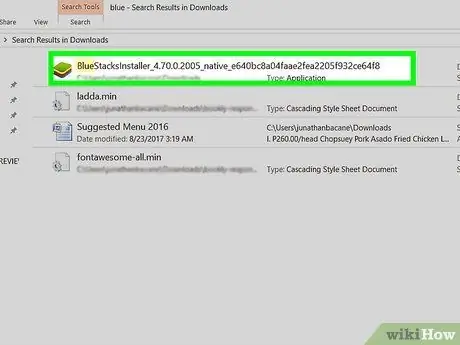
Pasul 3. Faceți clic pe Salvare
Fișierele de instalare vor fi salvate în locația selectată în pasul anterior (cel mai probabil în folderul „Descărcări”).
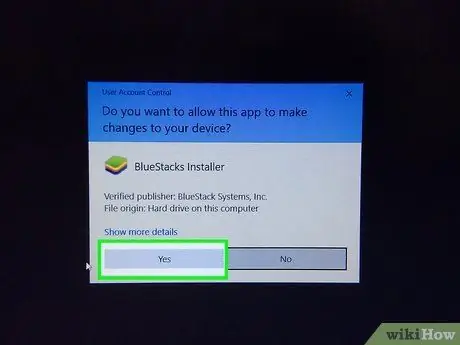
Pasul 4. Faceți clic pe fișierul descărcat și urmați instrucțiunile de pe ecran pentru a instala BlueStacks
Faceți clic pe „ da ”Pentru a permite modificările când vi se solicită. Citiți și acceptați toți termenii înainte de a fi de acord și a continua procesul de instalare.
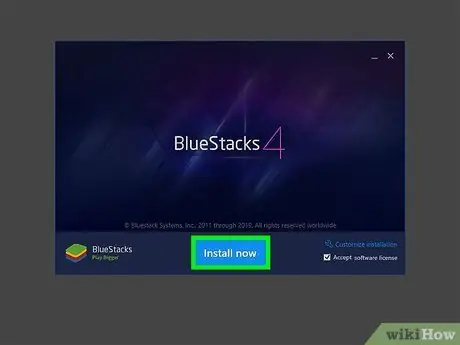
Pasul 5. Faceți clic pe Instalare acum
Puteți vedea o bară de progres pe măsură ce fișierele pe care le necesită programul sunt descărcate.
Odată ce componentele aplicației sunt descărcate, veți vedea o bară de progres a instalării programului
Partea 2 din 3: Descărcarea Instagram
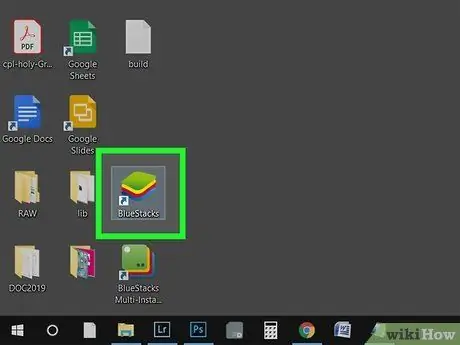
Pasul 1. Deschideți BlueStacks
Puteți găsi pictograma în meniul „Start” sau în folderul „Aplicații”.
- Prima dată când rulați BlueStacks, programul durează mult până se deschide.
- Aplicația vă va cere să vă conectați la contul dvs. Google sau să creați un cont nou.
- Puteți vedea o listă de aplicații instalate și utilizabile prin BlueStacks.
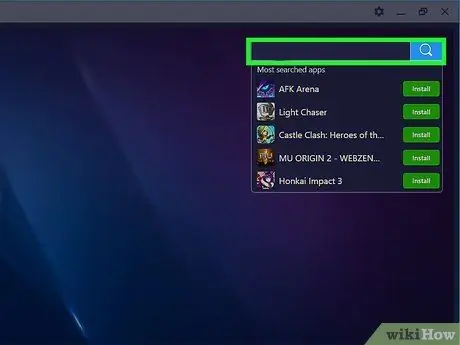
Pasul 2. Faceți clic pe bara de căutare
Se află în colțul din dreapta sus al ferestrei. O listă cu cele mai căutate jocuri va fi afișată în meniul derulant.
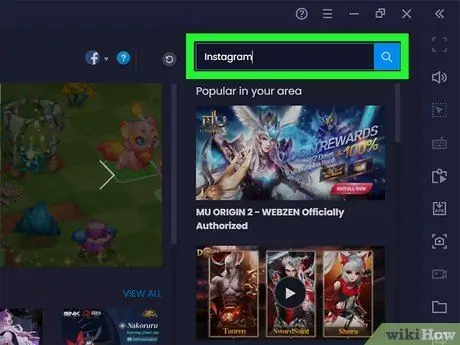
Pasul 3. Tastați „Instagram” și apăsați tasta Enter sau Se intoarce.
O nouă filă denumită „Centru aplicații” va apărea în rezultatele căutării din fereastra aplicației.
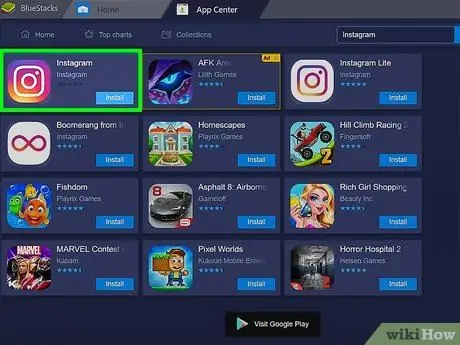
Pasul 4. Faceți clic pe „Instagram” (dezvoltat de Instagram)
Se va deschide o fereastră Google Play Store și va afișa pagina de detalii a aplicației Instagram.
Dacă nu sunteți conectat la contul dvs. Google sau nu ați creat un cont, vi se va solicita din nou să vă conectați sau să creați un cont nou. Aveți nevoie de un cont Google pentru a descărca aplicații Android
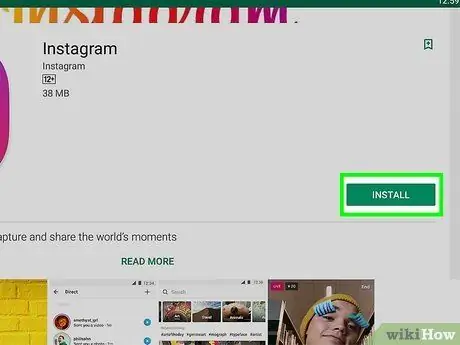
Pasul 5. Faceți clic pe butonul verde de instalare
Partea 3 din 3: Utilizarea Instagram pentru a vizualiza încărcările arhivate
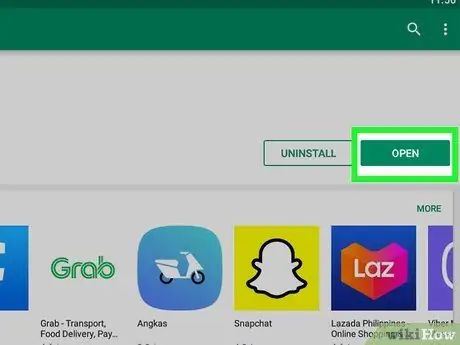
Pasul 1. Faceți clic pe butonul verde Deschidere
Aplicația Instagram va rula pe BlueStacks. Fereastra aplicației se poate micșora pentru a indica dimensiunea telefonului.
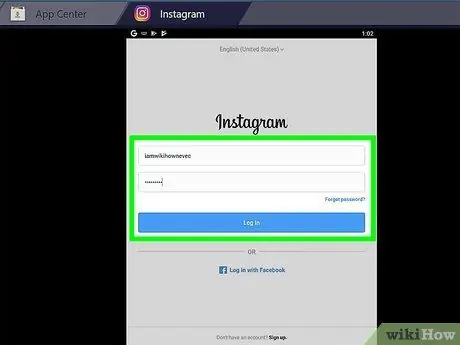
Pasul 2. Faceți clic pe Conectare sau Creați conturi noi.
Vă puteți conecta utilizând contul dvs. Facebook sau adresa de e-mail și parola înregistrate cu contul dvs. Instagram.
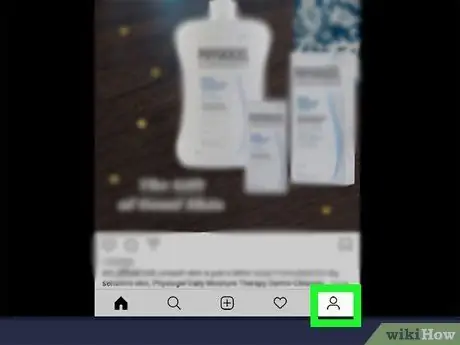
Pasul 3. Faceți clic pe pictograma de profil sau pictograma siluetă
Se află în colțul din dreapta jos al ecranului. Pagina de profil va fi deschisă după aceea.
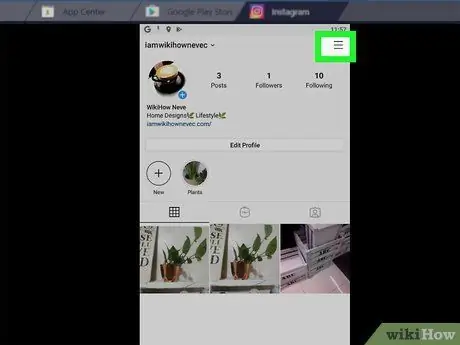
Pasul 4. Faceți clic pe
Se află în colțul din dreapta sus al ecranului.
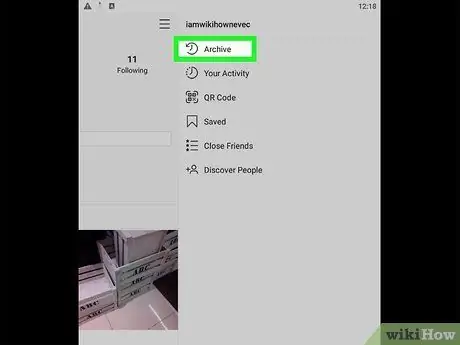
Pasul 5. Faceți clic pe Arhivă
Această opțiune este de obicei prima alegere din meniul de lângă pictograma de derulare înapoi. Va fi afișată o listă cu toate poveștile arhivate.
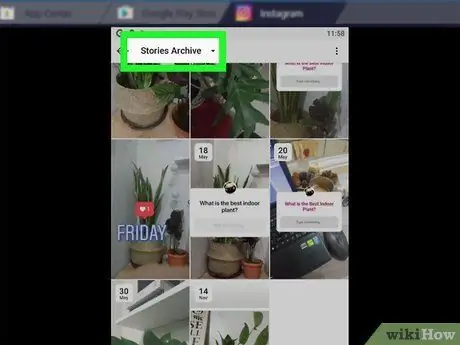
Pasul 6. Faceți clic pe meniul drop-down Arhivă povești
După aceea, va fi deschis un meniu derulant.
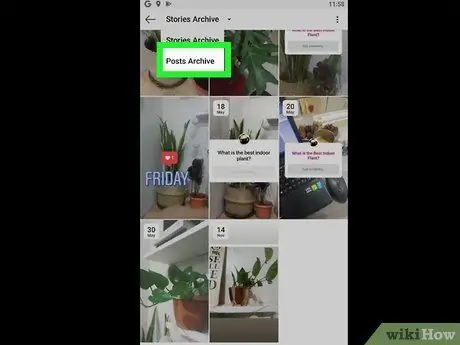
Pasul 7. Faceți clic pe Arhivă postări
Va fi afișată o listă cu toate încărcările arhivate.
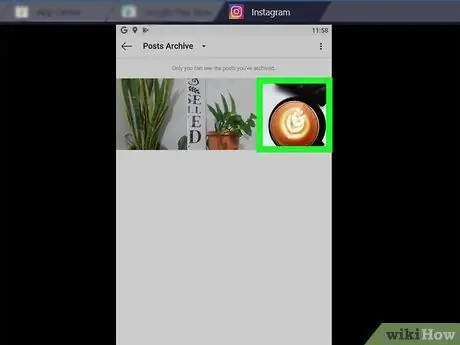
Pasul 8. Faceți clic pe încărcare pentru ao vizualiza
- Încărcarea și toate comentariile originale vor fi încărcate.
- Pentru a dezarhiva o încărcare, faceți clic pe pictograma meniului cu trei puncte din colțul din dreapta sus al încărcării și selectați „ Afișați pe profil " Încărcarea va reapărea pe cronologia profilului, în poziția sa inițială.






